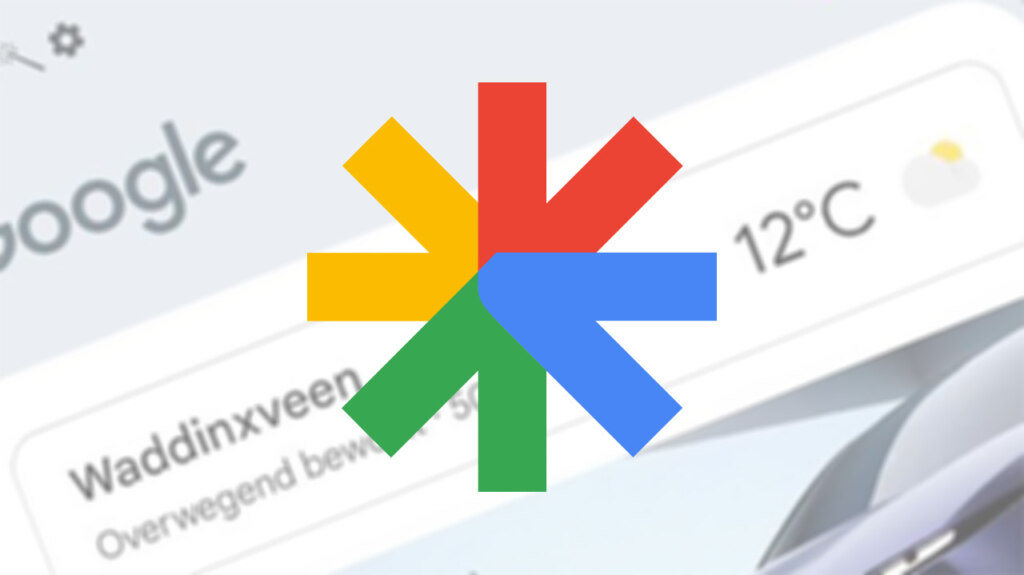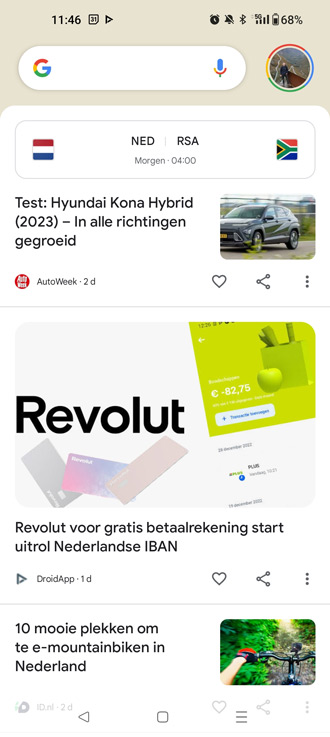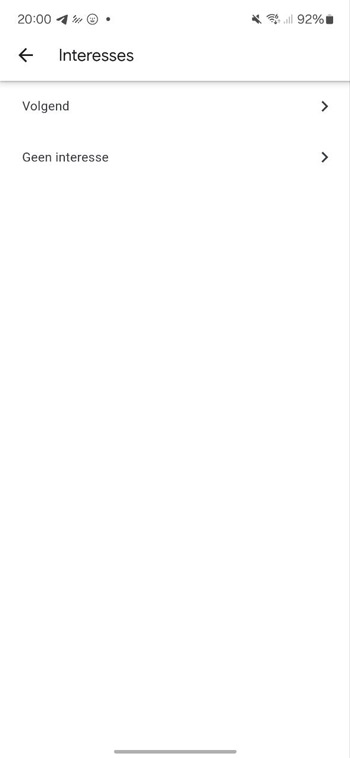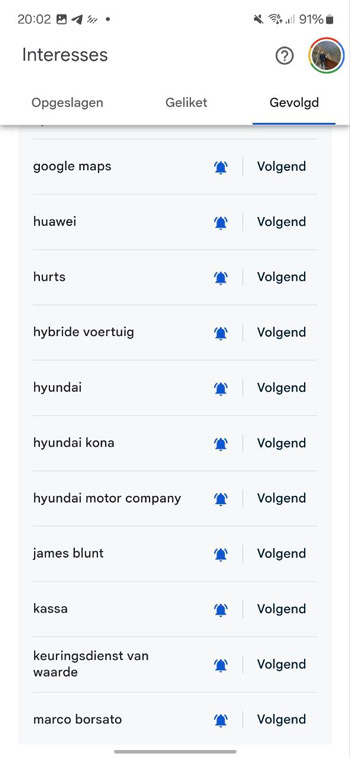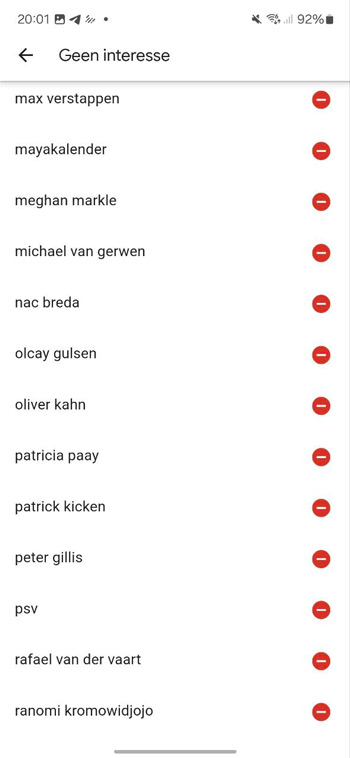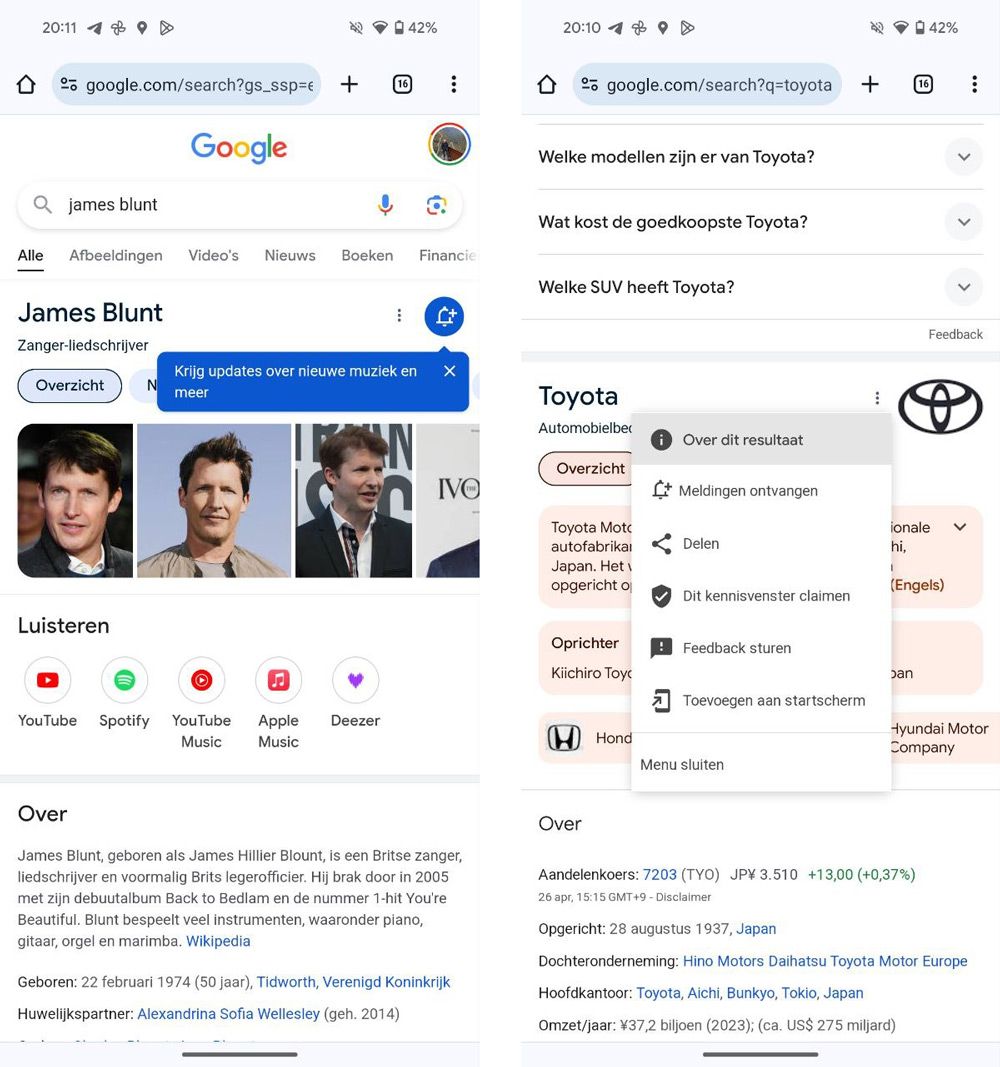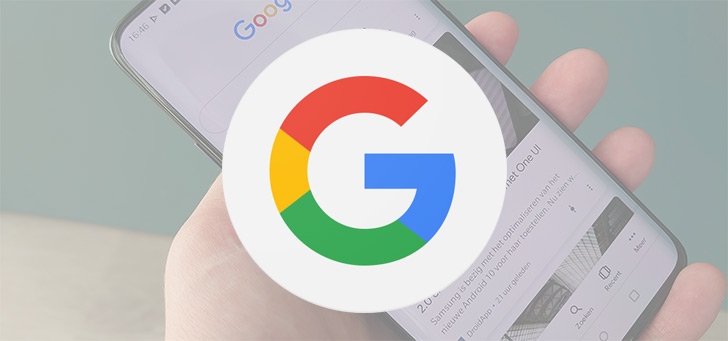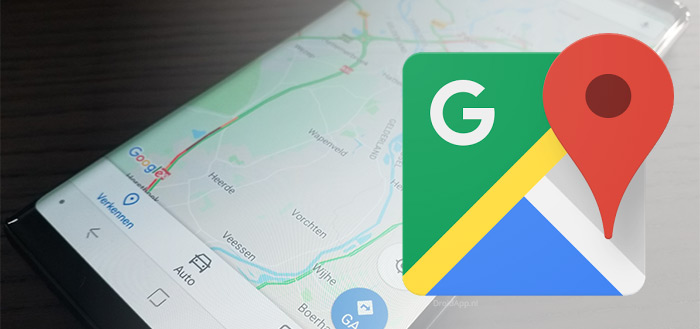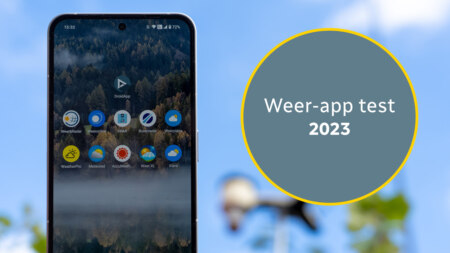Google Discover is een handige tool, maar misschien vind je lang niet ieder item dat voorbij komt even interessant. Gelukkig kun je daar wat aan doen. Zo beheer je je interesses in Google Discover.
Google Discover: interesses beheren
Op het meest linker homescreen van je telefoon vind je op de meeste Android-toestellen de Google Discover-homepagina. Deze vind je ook terug in de Google Chrome-browser, als je het standaard scherm gebruikt. Je zult merken dat naarmate je de browser of Google vaker gebruikt, de onderwerpen steeds meer aansluiten op je wensen en interesses.
Je interesses worden op allemaal verschillende manieren verzameld. Denk bijvoorbeeld aan je zoekopdrachten in de browser, maar ook wat je aantikt in Google Nieuws en opzoekt in Google Maps. Toch kan het zomaar zijn dat je van bepaalde onderwerpen meer of minder nieuws en items in je overzicht wilt zien. Hier heb je voor een deel zelf invloed op. Je kunt namelijk aangeven in welke onderwerpen je interesse hebt. Hoe je dit doet, zetten we in dit artikel op een rij.
- Tik in Google Discover op je profielfoto
- Kies voor de optie ‘Instellingen’
- Scrol naar de optie ‘Personalisatie’ en vervolgens op ‘Je interesses beheren’
- Vervolgens kies je voor de optie ‘Volgend’
Extra opties
Er verschijnt een overzicht met verschillende tabbladen. Zo kun je zien welke artikelen je eerder hebt opgeslagen en welke artikelen je hebt geliked. Deze informatie wordt zowel uit Chrome als uit Discover gehaald. Het overzicht met ‘Gevolgd’ toont onderwerpen die voor jou bedacht zijn door Google. Je kunt ervoor kiezen om onderwerpen hieruit te verwijderen. Het overzicht met onderwerpen waarin je geen interesse hebt, vind je onder interesses bij ‘Geen interesse’. In dat overzicht kun je ze ook weer verwijderen.
Er zijn meer manieren om je interesses op te slaan.
- Zoek in Chrome op een zoekterm bijvoorbeeld op ‘Toyota’
- Bij de overzichtspagina kun je op de drie puntjes tikken, waarna je kiest voor ‘Meldingen ontvangen’. Zodra er nieuws en dergelijke komt over het automerk, krijg je hier meldingen van.
Dit werkt bij veel eenvoudigere zoekopdrachten. Zo kan je bijvoorbeeld ook zoeken op de naam van een artiest. Je kunt dan rechtsboven op het belletje drukken.
Met deze tips wordt het overzicht van je Google Discover feed nog nuttiger!